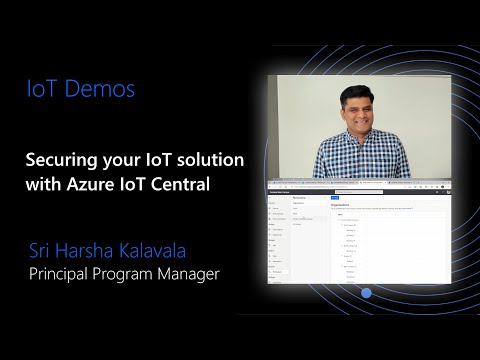В этом посте мы увидим, как вы можете экспорт и резервное копирование драйверов устройств с помощью PowerShell в Windows 10. Windows 10 поставляется с PowerShell v 5 который представляет собой оболочку командной строки и язык сценариев, построенный на платформе.NET Framework, предназначенный для системного администрирования, ИТ-специалистов и разработчиков. Мы уже видели кучу сообщений, где мы видели, как PowerShell может помочь нам упростить выполнение задач. Вы можете обновить определения Защитника Windows, перечислить Диски, удалить универсальные приложения, найти статус очередей заданных задач, создать системный образ, создать ярлык на рабочем столе для открытия приложений Windows Store и даже получить список установленных драйверов, чтобы упомянуть некоторые из них.
Резервное копирование драйверов Windows с помощью PowerShell

Откройте PowerShell в качестве администратора. Чтобы открыть повышенную подсказку PowerShell, в поиске на панели задач введите PowerShell, Теперь посмотрим результат Windows PowerShell, который появляется сверху. Щелкните его правой кнопкой мыши и выберите «Запуск от имени администратора».
Мы будем использовать Экспорт-WindowsDriver командлет для резервного копирования ваших драйверов. Командлет Export-WindowsDriver экспортирует все сторонние драйверы из образа Windows в папку назначения.
В окне PowerShell введите следующую команду и нажмите Enter:
Export-WindowsDriver -Online -Destination D:DriverBackup
Вот D: Резервное копирование драйверов это папка назначения, в которой Драйверы будут экспортированы и сохранены.
Вы также можете экспортировать драйверы из автономного образа. Эта команда экспортирует драйверы сторонних производителей из автономного образа, смонтированного в c: offline-image:
Export-WindowsDriver -Path c:offline-image -Destination D:DriverBackup
Подробное чтение можно найти в TechNet.
Теперь рассмотрим, как сгенерировать список отключенных функций в Windows 10 с помощью PowerShell.
Вы также можете использовать встроенный диспетчер устройств для управления, резервного копирования и восстановления драйверов. Тогда есть бесплатные программы, такие как Double Driver, Driver Fusion, Free Driver Backup и т. Д., Которые помогут вам легко создавать резервные копии и восстанавливать драйверы.